Lors de l'utilisation de fichiers Word, de nombreuses personnes rencontrent souvent l'erreur de glisser-déposer des tableaux. Pour vous aider à résoudre ce problème rapidement, l'article d'aujourd'hui vous présente les quatre solutions les plus efficaces.
 |
| Comment corriger l'erreur de ne pas pouvoir faire glisser les tableaux dans Word |
Si vous cherchez un moyen de faire glisser un tableau dans Word, veuillez vous référer aux solutions ci-dessous pour une manipulation plus facile.
Déverrouiller le tableau Word
Si vous rencontrez des difficultés pour déplacer un tableau dans Word, cela peut être dû au fait que le tableau est verrouillé pour modification. Cela vous empêche de le repositionner ou de le redimensionner comme vous le souhaitez.
Étape 1 : Mettez en surbrillance le tableau de données, faites un clic droit, puis sélectionnez « Propriétés du tableau ».
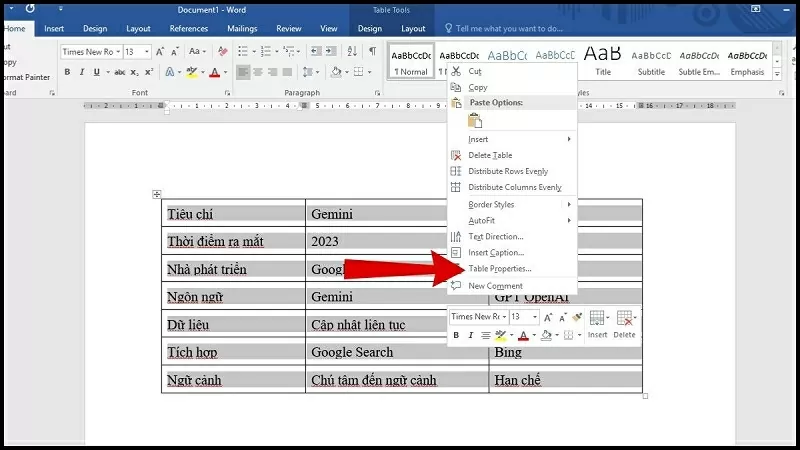 |
| Sélectionner les propriétés du tableau |
Étape 2 : Ensuite, sélectionnez « Positionnement ».
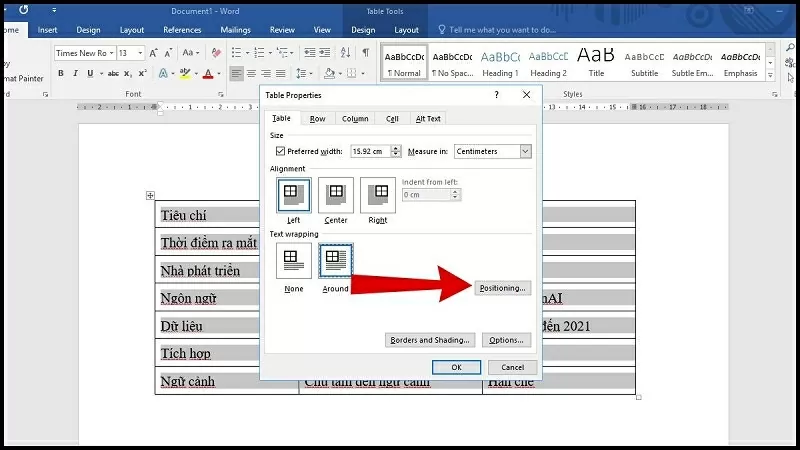 |
| Sélectionner le positionnement |
Étape 3 : Cochez « Déplacer avec le texte ».
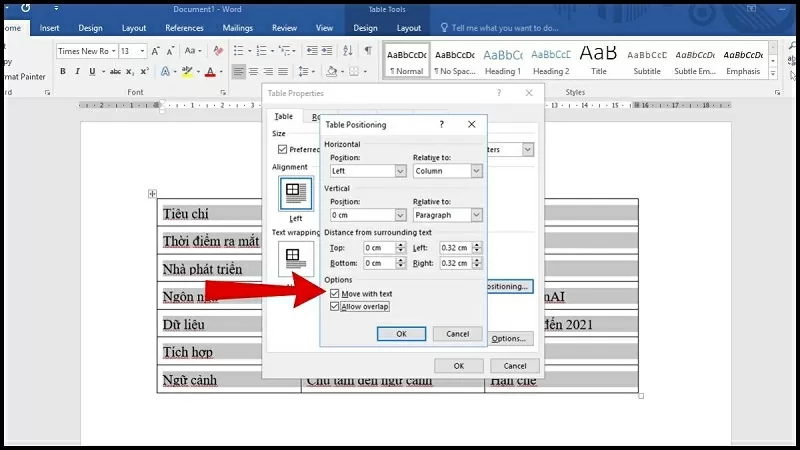 |
| Cochez l'option Déplacer avec le texte |
Ajuster le mode d'édition du document dans World
Parfois, le mode d'édition du document est limité et vous ne pouvez pas travailler avec des tableaux. Voici les étapes pour corriger et modifier des tableaux simples.
Étape 1 : Accédez à la page Word que vous souhaitez modifier.
Étape 2 : Si le tableau dans Word est en « Mode lecture », cliquez sur « Afficher ».
Étape 3 : Cliquez ensuite sur l’option « Modifier le document ».
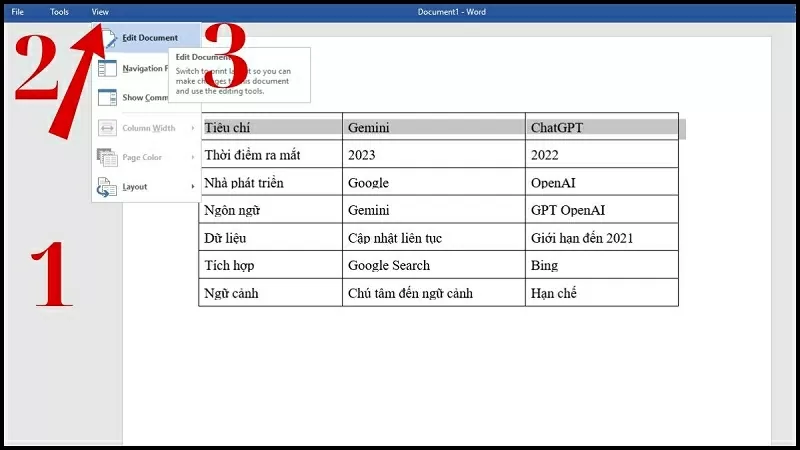 |
| Ajuster le mode d'édition du document dans World |
Désactiver la protection avant de faire glisser le tableau
Si votre document est protégé, vous risquez de rencontrer une erreur vous empêchant de faire glisser des tableaux dans Word. Désactiver ce mode vous offre plus de flexibilité pour modifier les tableaux.
Étape 1 : Mettez en surbrillance le tableau dans Word, puis faites un clic droit et cliquez sur « Propriétés du tableau ».
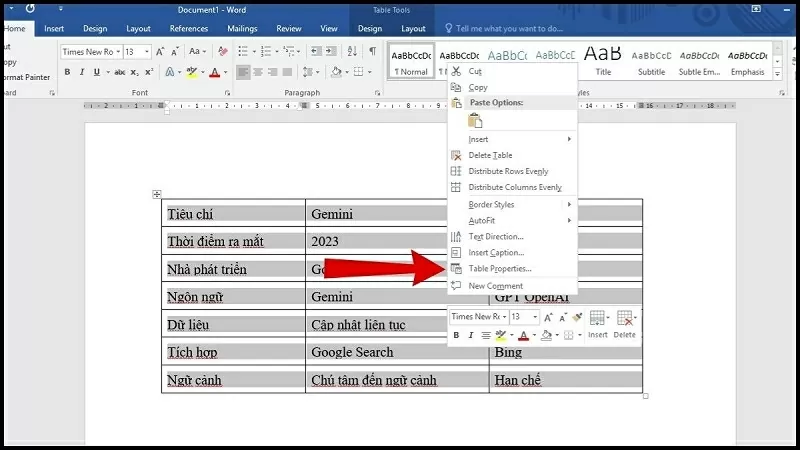 |
| Cliquez sur Propriétés du tableau |
Étape 2 : Cliquez sur la case « Ligne ».
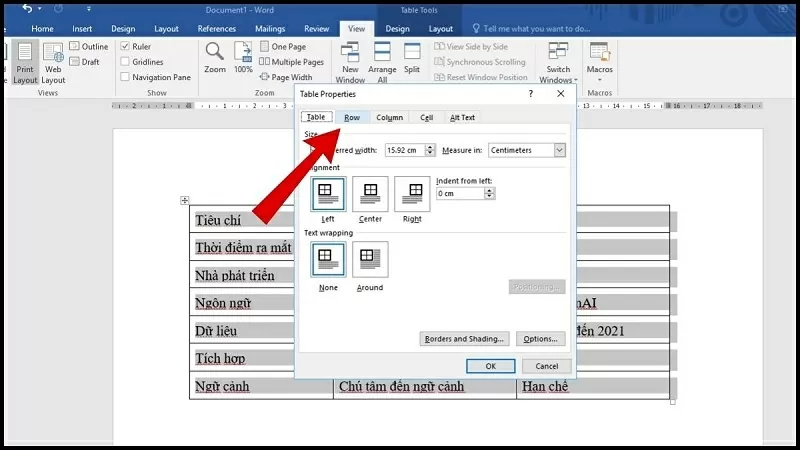 |
| Cliquez sur la ligne |
Étape 3 : Cochez l’option « Autoriser la répartition des lignes sur plusieurs pages » et appuyez sur OK pour terminer.
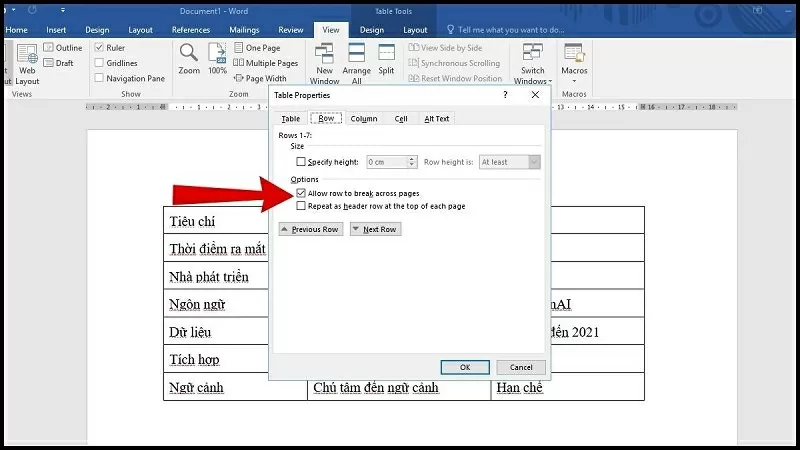 |
| Cochez la case Autoriser la répartition des lignes sur plusieurs pages |
Redémarrez votre ordinateur
Si vous avez essayé les méthodes ci-dessus et que vous ne parvenez toujours pas à déplacer le tableau dans Word, redémarrez votre ordinateur. Cela libérera de la mémoire, fermera les processus en conflit et actualisera le système. Parfois, des erreurs logicielles ou une utilisation excessive des ressources peuvent entraîner des dysfonctionnements de Word. Après le redémarrage, rouvrez le document et vérifiez si le tableau peut être déplacé.
L'impossibilité de déplacer des tableaux dans Word peut affecter le processus d'édition de documents. En connaître la cause et la solution vous permettra de travailler plus rapidement et d'améliorer votre efficacité.
Source






![[Photo] Le Premier ministre Pham Minh Chinh a reçu M. Yamamoto Ichita, gouverneur de la province de Gunma (Japon)](https://vphoto.vietnam.vn/thumb/1200x675/vietnam/resource/IMAGE/2025/10/21/1761032833411_dsc-8867-jpg.webp)
![[Photo] Les habitants de Da Nang « chassent les photos » des grosses vagues à l'embouchure du fleuve Han](https://vphoto.vietnam.vn/thumb/1200x675/vietnam/resource/IMAGE/2025/10/21/1761043632309_ndo_br_11-jpg.webp)




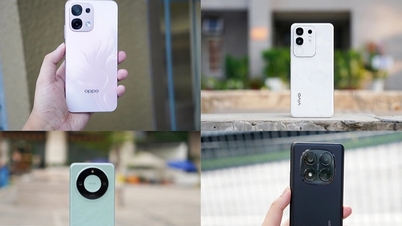















![[Photo] Le Premier ministre Pham Minh Chinh rencontre le président de l'Assemblée nationale hongroise Kover Laszlo](https://vphoto.vietnam.vn/thumb/1200x675/vietnam/resource/IMAGE/2025/10/20/1760970413415_dsc-8111-jpg.webp)



























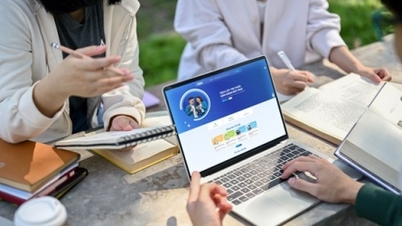
















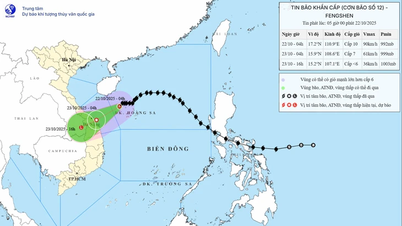


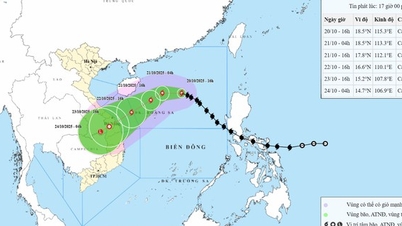





























Comment (0)